4月2024更新:使用我们的优化工具停止收到错误消息并减慢您的系统速度。 立即获取 此链接
- 下载并安装 修复工具在这里。
- 让它扫描你的电脑。
- 然后该工具将 修理你的电脑.
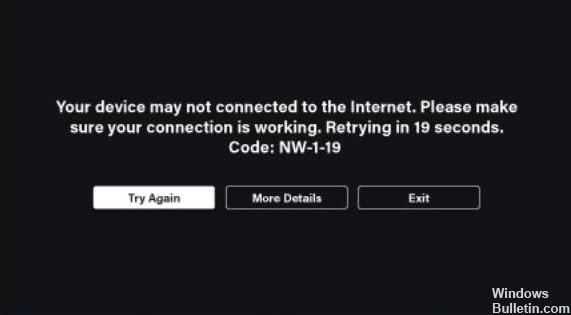
如果您连接到互联网,Netflix 是一项很棒的流媒体服务。 但是,如果您失去连接,您可能会收到 Netflix NW-1-19 错误代码。 本指南说明了如何修复此错误,以便您可以再次观看您的娱乐节目。
是什么导致您的 Xbox One 上出现 Netflix 错误代码 NW-1-19?

- 您的设备可能未连接到 Internet。
- 您设备上的软件可能不是最新的。
- 您的流媒体设备的网络可能不支持 Netflix。
- 您的无线网络信号强度可能不够。
如何解决 Xbox One 上的 Netflix 错误代码 NW-1-19?
2024年XNUMX月更新:
您现在可以使用此工具来防止 PC 问题,例如保护您免受文件丢失和恶意软件的侵害。 此外,它是优化计算机以获得最大性能的好方法。 该程序可轻松修复 Windows 系统上可能发生的常见错误 - 当您拥有触手可及的完美解决方案时,无需进行数小时的故障排除:
- 步骤1: 下载PC修复和优化工具 (Windows 10,8,7,XP,Vista - Microsoft金牌认证)。
- 步骤2:点击“开始扫描“找到可能导致PC问题的Windows注册表问题。
- 步骤3:点击“全部修复“解决所有问题。
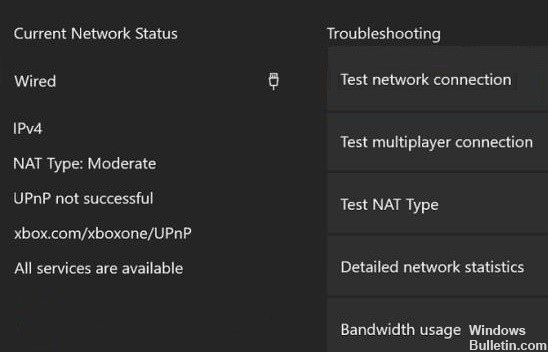
检查您正在使用的网络连接
- 按 Xbox One/360 控制台上的菜单按钮。
- 选择设置。
- 选择所有设置。
- 选择网络 > 网络设置 > 网络连接测试。
检查您的DNS设置
- 按菜单 > 选择设置 > 选择所有设置。
- 选择网络 > 网络设置 > 高级设置。
- 选择 DNS 设置并确保选择了自动。
- 按 B 确认并再次尝试 Netflix。
使用谷歌 DNS
- 按菜单 > 选择设置 > 选择所有设置。
- 选择网络 > 网络设置 > 高级设置。
- 将 DNS 设置更改为自定义设置:将主 IPv4 DNS 设置为 8.8.8; 将辅助 IPv4 DNS 设置为 8.8.4.4。
- 保存更改并重新启动 Xbox One/360 以再次检查 Netflix。
专家提示: 如果这些方法都不起作用,此修复工具会扫描存储库并替换损坏或丢失的文件。 在问题是由于系统损坏引起的大多数情况下,它都能很好地工作。 该工具还将优化您的系统以最大限度地提高性能。 它可以通过以下方式下载 点击这里
常见问题解答
为什么 Netflix 显示 NW-1-19 代码?
如果您收到 Netflix 错误代码 NW-1-19,那是因为您没有连接到 Internet。 如果您使用的是虚拟专用网络 (VPN),它可能会中断您的 Internet 连接。 尝试断开 VPN,然后重新登录 Netflix 以解决问题。
是什么导致您的 Xbox One 上出现 Netflix 错误代码 NW-1-19?
- 您的设备可能未连接到 Internet。
- 您的无线网络信号强度可能不够高。
- 您设备上的软件可能不是最新的。
- 您的流媒体设备的网络可能不支持 Netflix。
如何修复 NW-1-19 代码?
- 关闭您的设备。 如果您的设备有电源线,请将其拔下。
- 让您的设备关闭 30 秒。
- 重新打开您的设备并再次尝试使用 Netflix。


